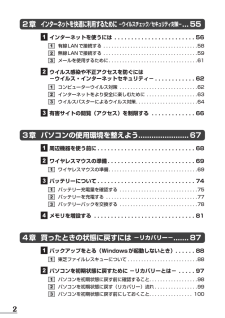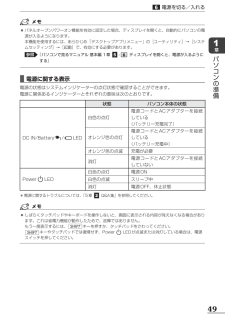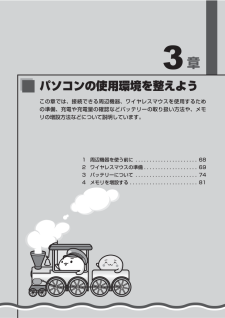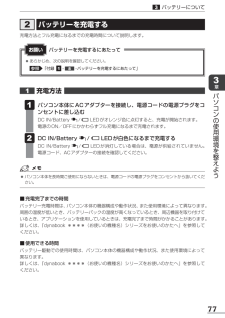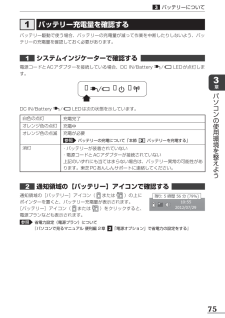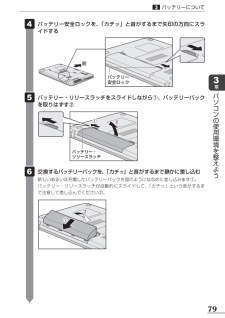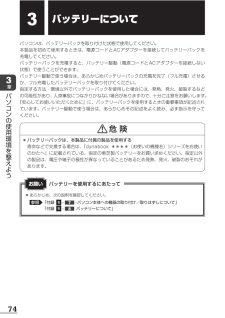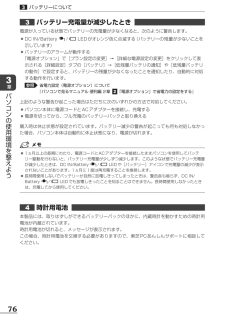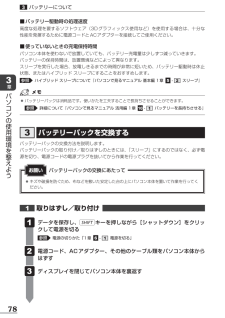Q&A
取扱説明書・マニュアル (文書検索対応分のみ)
"充電"1 件の検索結果
"充電"10 - 20 件目を表示
全般
質問者が納得最新型のWin8のPCに8年前のiPod!?
というか同期できるという地点でキセキだと思われる。
初代iPodshuffleは対応OSがMe、XP、Macだからね…。
T552/36Gの不具合ではなく、OS上の問題です。
8年も使えばガタもついているでしょうし、最新のiPodはものすごく快適です。
※iTunesはVer11のはずなので新iPodもすんなり行けます。
4096日前view175
22章 インターネットを快適に利用するために -ウイルスチェック/セキュリティ対策- ...55 インターネットを使うには ........................56 有線LANで接続する ...................................58 無線LANで接続する ...................................59 メールを使用するために .................................61 ウイルス感染や不正アクセスを防ぐには-ウイルス・インターネットセキュリティ- ............62 コンピューターウイルス対策 .............................62 インターネットをより安全に楽しむために ...................63 ウイルスバスターによるウイルス対策 .......................64 有害サイトの閲覧(アクセス)を制限する .............663章 パソコンの使用環境を整えよう.......................
26章パソコンの準備Windowsを使えるようにする ●あらかじめ、次の説明を確認してください。参照 「付録 - 電源コード、ACアダプターの取り扱いについて」電源コード、ACアダプターの取り扱いについてお願い次の図の①→②→③の順で行ってください。 ●バッテリー充電中でもパソコンを使用することができます。参照 詳細について「3章 バッテリーについて」電源コードACアダプター①電源コードをACアダプターに接続する③電源コードの電源プラグをコンセントに差し込む②ACアダプターのプラグをパソコン側面の マークがあるコネクタに差し込む電源コネクタシステムインジケーター ■接続するとシステムインジケーターのDC IN/Battery / LEDがオレンジ色に点灯し、バッテリーへの充電が自動的に始まります。DC IN/Battery/ LEDが白色に点灯したら、充電完了です。参照 DC IN/Battery / LED「本章 --電源に関する表示」
49章パソコンの準備 ●パネルオープンパワーオン機能を有効に設定した場合、ディスプレイを開くと、自動的にパソコンの電源が入るようになります。 本機能を使用するには、あらかじめ「デスクトップアプリメニュー」の[ユーティリティ]→[システムセッティング]→[起動]で、有効にする必要があります。参照 『パソコンで見るマニュアル 基本編 1章 - ディスプレイを開くと、電源が入るようにする』 ■電源に関する表示電源の状態はシステムインジケーターの点灯状態で確認することができます。電源に関係あるインジケーターとそれぞれの意味は次のとおりです。状態 パソコン本体の状態DC IN/Battery/ LED白色の点灯電源コードとACアダプタ一を接続している(バッテリー充電完了)オレンジ色の点灯電源コードとACアダプタ一を接続している(バッテリー充電中)オレンジ色の点滅 充電が必要消灯電源コードとACアダプタ一を接続していないPower LED白色の点灯 電源ON白色の点滅 スリープ中消灯 電源OFF、休止状態* 電源に関するトラブルについては、 「5章 Q&A集」を参照してください。 ●しばらくタッチパッドやキー...
章 1 周辺機器を使う前に ......................68 2 ワイヤレスマウスの準備 ...................69 3 バッテリーについて ......................74 4 メモリを増設する ........................81パソコンの使用環境を整えようこの章では、接続できる周辺機器、ワイヤレスマウスを使用するための準備、充電や充電量の確認などバッテリーの取り扱い方法や、メモリの増設方法などについて説明しています。
77章パソコンの使用環境を整えようバッテリーについてバッテリーを充電する充電方法とフル充電になるまでの充電時間について説明します。充電方法 パソコン本体にACアダプターを接続し、電源コードの電源プラグをコンセントに差し込むDC IN/Battery / LEDがオレンジ色に点灯すると、充電が開始されます。電源のON/OFFにかかわらずフル充電になるまで充電されます。 DC IN/Battery / LEDが白色になるまで充電するDC IN/Battery / LEDが消灯している場合は、電源が供給されていません。電源コード、ACアダプターの接続を確認してください。 ●パソコン本体を長時間ご使用にならないときは、電源コードの電源プラグをコンセントから抜いてください。 ■充電完了までの時間バッテリー充電時間は、パソコン本体の機器構成や動作状況、また使用環境によって異なります。周囲の温度が低いとき、バッテリーパックの温度が高くなっているとき、周辺機器を取り付けているとき、アプリケーションを使用しているときは、充電完了まで時間がかかることがあります。詳しくは、 『dynabook ****(お使いの機...
75章パソコンの使用環境を整えようバッテリーについてDC IN/Battery / LEDは次の状態を示しています。白色の点灯充電完了オレンジ色の点灯充電中オレンジ色の点滅 充電が必要参照 バッテリーの充電について「本節 バッテリーを充電する」消灯・バッテリーが装着されていない・電源コードとACアダプターが接続されていない上記のいずれにも当てはまらない場合は、バッテリー異常の可能性があります。東芝PCあんしんサポートに連絡してください。バッテリー充電量を確認するバッテリー駆動で使う場合、バッテリーの充電量が減って作業を中断したりしないよう、バッテリーの充電量を確認しておく必要があります。システムインジケーターで確認する 電源コードとACアダプターを接続している場 合、DC IN/Battery / LEDが点灯します。通知領域の[バッテリー]アイコンで確認する 通知領域の[バッテリー]アイコン( または )の上にポインターを置くと、バッテリー充電量が表示されます。[バッテリー]アイコン(または )をクリックすると、電源プランなども表示されます。参照 省電力設定(電源プラン)について『パソコンで見るマニュアル...
79章パソコンの使用環境を整えようバッテリーについて バッテリー安全ロックを、「カチッ」と音がするまで矢印の方向にスライドする バッテリー・リリースラッチをスライドしながら①、バッテリーパックを取りはずす② バッテリー・リリースラッチ①②①② 交換するバッテリーパックを、 「カチッ」と音がするまで静かに差し込む新しいあるいは充電したバッテリーパックを図のようにななめに差し込みます①。バッテリー・リリースラッチが自動的にスライドして、 「カチッ」という音がするまで注意して差し込んでください②。 前バッテリー安全ロック
74章パソコンの使用環境を整えようパソコンは、バッテリーパックを取り付けた状態で使用してください。本製品を初めて使用するときは、電源コードとACアダプターを接続してバッテリーパックを充電してください。バッテリーパックを充電すると、バッテリー駆動(電源コードとACアダプターを接続しない状態)で使うことができます。バッテリー駆動で使う場合は、あらかじめバッテリーパックの充電を完了(フル充電)させるか、フル充電したバッテリーパックを取り付けてください。指定する方法・環境以外でバッテリーパックを使用した場合には、発熱、発火、破裂するなどの可能性があり、人身事故につながりかねない場合がありますので、十分ご注意をお願いします。『安心してお使いいただくために』に、バッテリーパックを使用するときの重要事項が記述されています。バッテリー駆動で使う場合は、あらかじめその記述をよく読み、必ず指示を守ってください。危 険 ●バッテリーパックは、本製品に付属の製品を使用する寿命などで交換する場合は、『dynabook ****(お使いの機種名)シリーズをお使いのかたへ』に記載されている、指定の東芝製バッテリーをお買い求めください。指...
76章パソコンの使用環境を整えようバッテリーについてバッテリー充電量が減少したとき 電源が入っている状態でバッテリーの充電量が少なくなると、次のように警告します。 ●DC IN/Battery / LEDがオレンジ色に点滅する (バッテリーの残量が少ないことを示しています) ●バッテリーのアラームが動作する 「電源オプション」で[プラン設定の変更]→[詳細な電源設定の変更]をクリックして表示される[詳細設定]タブの[バッテリ]→[低残量バッテリの通知]や[低残量バッテリの動作]で設定すると、バッテリーの残量が少なくなったことを通知したり、自動的に対処する動作を行います。参照 省電力設定(電源オプション)について『パソコンで見るマニュアル 便利編 2章 「電源オプション」で省電力の設定をする』上記のような警告が起こった場合はただちに次のいずれかの方法で対処してください。 ●パソコン本体に電源コードとACアダプターを接続し、充電する ●電源を切ってから、フル充電のバッテリーパックと取り換える購入時は休止状態が設定されています。バッテリー減少の警告が起こっても何も対処しなかった場合、パソコン本体は自動的に休止状...
78章パソコンの使用環境を整えようバッテリーについて ■バッテリー駆動時の処理速度高度な処理を要するソフトウェ ア(3Dグラフィックス使用など)を使用する場合は、十分な性能を発揮するために電源コードとACアダプターを接続してご使用ください。 ■使っていないときの充電保持時間パソコン本体を使わないで放置していても、バッテリー充電量は少しずつ減っていきます。バッテリーの保持時間は、放置環境などによって異なります。スリープを実行した場合、放電しきるまでの時間が非常に短いため、バッテリー駆動時は休止状態、またはハイブリッド スリープにすることをおすすめします。参照 ハイブリッド スリープについて『パソコンで見るマニュアル 基本編 1章 - スリープ』バッテリーパックを交換するバッテリーパックの交換方法を説明します。バッテリーパックの取り付け/取りはずしのときには、 「スリープ」にするのではなく、必ず電源を切り、電源コードの電源プラグを抜いてから作業を行ってください。取りはずし/取り付け データを保存し、SHIFTキーを押しながら[シャットダウン]をクリックして電源を切る参照 電源の切りかた「1章 - 電源を切る」...
- 1